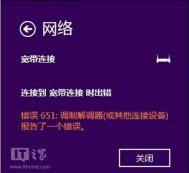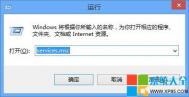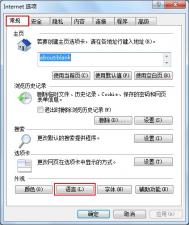Win8.1下拨号651错误的解决办法
每当win8.1用户在使用宽带上网连接时,就会出现拨号错误提示651,很多用户看到提示时不知道怎么办好,也有的用户会再次点击连接时就会出现连接成功,这一问题给许多用户带来了困扰,针对这一问题,带来了新的解决方案,也为大家解决了拨号出现651错误的麻烦。
1、新建记事本,输入(rasdial "宽带连接" 账号 密码),另存为rasdial.bat,保存类型为所有文件。
(注:将其中的账户、密码改为自己现用的账户/密码,例如:0532-83662200、××××××)

2、继续新建记事本,输入(createobject("wscript.shell").run"rasdial 宽带连接 账号 密码",0),另存文件名为createobject.vbs,保存类型为所有文件。
(注:将其中的账户、密码改为自己现用的账户/密码,例如:0(m.tulaoshi.com)532-83662200、××××××)

3、定位到(C:用户用户名AppDataRoamingMicrosoftWindows「开始」菜单程序启动)路径下。
将刚才创建的rasdial.bat及createobject.vbs脚本文件移动/复制到启动根目录下

注意:AppData文件夹默认为隐藏,点击查看选项卡,勾选隐藏的项目。
4、重启电脑,进入桌面后会闪一下命令行窗口,即可解决651错误。
根据以上的解决方案,可以让你轻松解决宽带连接651错误,省去烦恼,以上的操作让系统登录时可以自动做一次拨号连接,连接之后呢用户在点击一下拨号连接就可以轻松顺利的连上网络了。
Win8.1蓝屏提示drive power state failure的解决方法
最近有些用户反映在win8.1操作系统中,用户正常使用的计算机突然出现蓝屏,在屏幕中出现一连串的英文代码,在代码的最后提示drive power state failure,出现问题的时候没有任何征兆,那么遇到这类问题我们应当如何解决么?下面和图老师小编一起看看吧。

drive power state failure的解决方法
(本文来源于图老师网站,更多请访问http://m.tulaoshi.com/windowsxitong/)drive power state failure问题一般可能是硬件驱动问题导致的(通常需要更新BIOS),当然也不排除是其他因素。
一、如果有开启睡眠、休眠、快速启动功能,建议您先尝试关闭这些功能后确认问题:
1.按Windows+X,选择命令提示符(管理员),输入:powercfg -h off,按回车键(关闭休眠)
2.按Windows+X,打开控制面板电源选项选择电源计划平衡/节能/高性能更改计划设置更改高级电源设置睡眠允许混合睡眠更改为关闭。保存退出。
3.关闭快速启动
操作步骤:
(1)、在系统桌面,左键点击右下角系统自带电池图标,选择更多电源选项。
(2)、弹出的电源选项界面,点击选择电源按钮的功能。
(3)、在弹出界面,发现部分选项无法更改,先点击更改当前不可用的设置。
(4)、在如下界面,之前无法选择的选项已经可以更改,可以看到启用快速启动(推荐)选项(系统默认开启),可以在此设置是否开启或者关闭此功能。
4.关闭屏保
按Windows+R,输入:rundll32.exe desk.cpl,InstallScreenSaver,按回车键,屏幕保护程序设置为无,确定。
二、如果问题依旧,建议您尝试更新或者重新安装系统驱动(特别是主板驱动、显卡、网卡、电源管理等),到设备管理器,从那里更新驱动程序。无法更新,建议到品牌电脑官网手动下载适合的驱动并进行安装。
三、如果更新驱动仍然没有解决您的问题,建议您升级BIOS固件(请在专业人士指导下或者先备份个人文件后再操作)。
以上就是图老师小编为大家带来的解决drive power state failure蓝屏提示的方法,系统中出现蓝屏这个问题是比较常见的,只需要静心排查问题故障就能避免故障再次出现。
win8系统升级win8.1系统失败的原tulaoshi因与解决方法
目前,微软开放是win7系统与Win8.1系统的用户可以免费升级为Win10系统的福利,让很多其他系统的用户都想升级为win7系统与Win8.1系统。其中,不少使用Win8系统的用户都想升级为Win8.1系统,但是有一部分用户遇到了无法更新的问题,这是怎么回事呢?

Win8系统
可能引起的原因:
(本文来源于图老师网站,更多请访问http://m.tulaoshi.com/windowsxitong/)1. 杀毒软件(建议关闭或者先卸载);
2. 有问题的驱动;
3. 某些使用不兼容Win8.1的外部设备。
解决方法:
1. 首先请确认您的机型是否支持升级到Win8.1。
2. 建议您把所有非联想预装的外部设备暂时移除,如鼠标,键盘,打印机,摄像头等等。
3. 建议您备份重要的个人文件,使用一键恢复功能把电脑恢复到出厂状态,操作方法请参考。
4. 卸载可能影响更新的软件和驱动程序,如杀毒软件,电源管理,显卡驱动等等。
5. 安装所有Windows update 更新补丁,然后再尝试在应用商店中更新Win8.1。
以上就是Win8无法更新到Win8.1的原因和解决方法的介绍了,只要解决杀毒软件、驱动、设备上的冲突,应该都能顺利升级Win8.1。
Win8.1系统如何连接到网络的方法
win8.1操作系统是专门针对平板和触屏电脑而开发的,但是对于台式非触屏电脑应该如何连接网络呢?win8所连接网络是隐藏在左侧屏幕中的,操作方法和win7、xp系统不一样,那么对于这种问题图老师小编为大家介绍一下连接方法。
111
在首次设置 Windows 时,可能已经连接到了网络。 否则,可以看到可用网络的列表并连接到其中一个网络。


查看可用网络的列表
1.从屏幕右边缘向中间轻扫,然后点击设置。
(如果使用的是鼠标,可以将鼠标移动至屏幕右下角,再向上移动,单击设置按钮。)
2.选中网络图标。 它将显示是否已连接以及连接信号的强度。
3.如果尚未连接,请点击或单击网络图标( 本地网络图标或无线网络图标)。
4.点击或单击要连接到的网络的名称,然后点击或单击连接。
可能会要求提供网络密码。 可以从网络管理员处获取该密码。 如果在家中,则管理员可能是家庭中的某位成员。 如果在工作单位,请询问的 IT 管理员。 如果在公共场所(如咖啡馆),请询问服务人员。
5.如果要在每次该网络处于服务范围内时连接到该网络,请选中自动连接复选框。
从上述设置方法中我们不难看出,在win8.1相比其它系统有很多的不同之处,但是相对来说如果用在触屏电脑中,相比以前设置更加方便快捷。